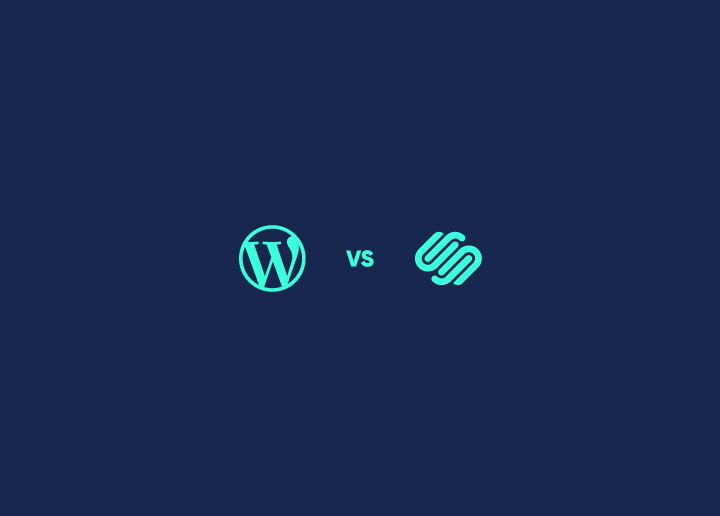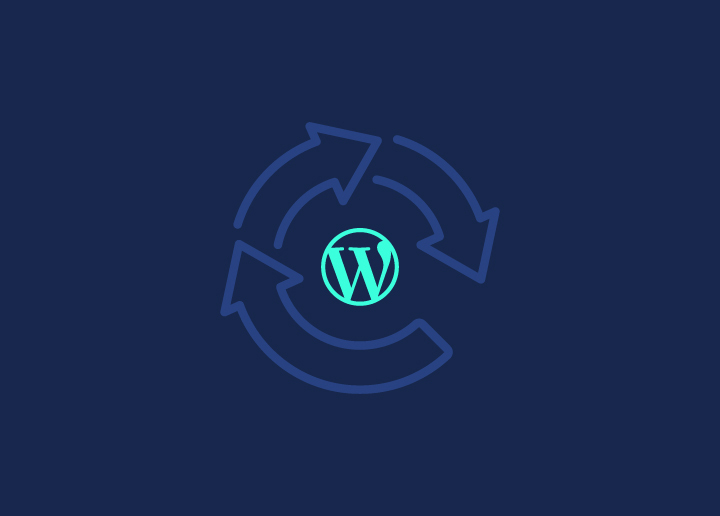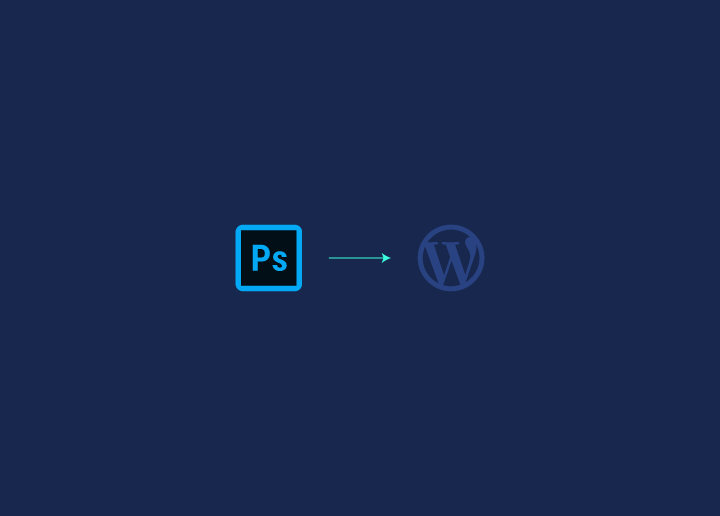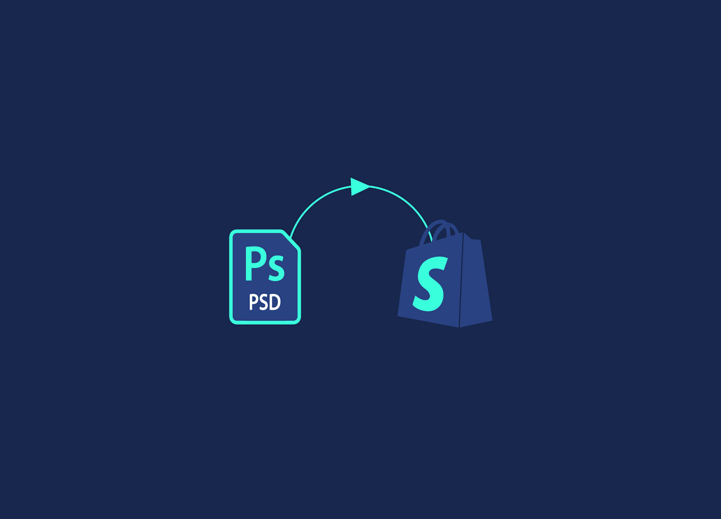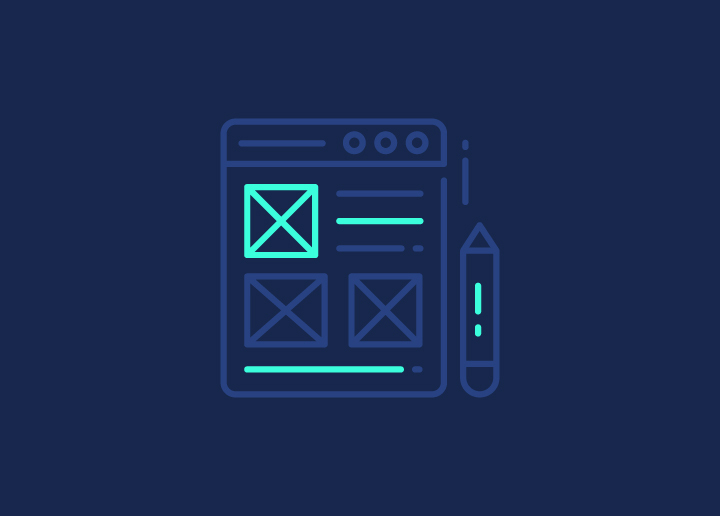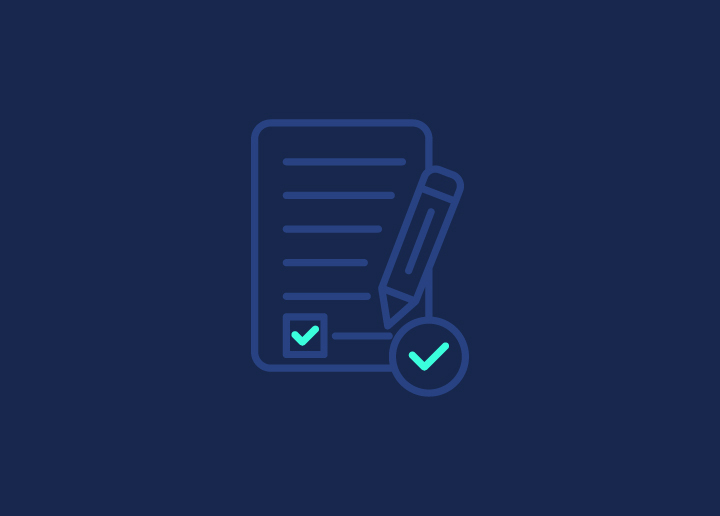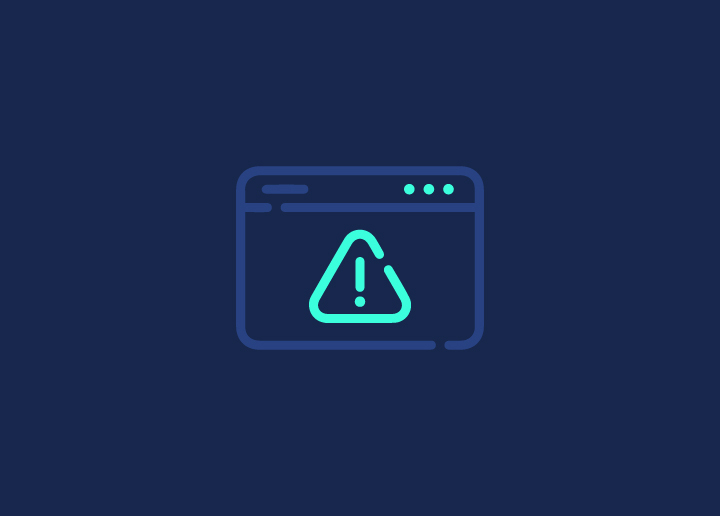Al pensar en tener su sitio web tan hermoso como los diseños únicos de Photoshop, es posible que siempre haya temido la codificación compleja para construir el sitio web. Ahí es donde Shopify viene con sus herramientas fáciles para crear un sitio web de gran apariencia por el proceso menos complejo. Shopify es una solución de confianza con varios clientes de renombre como Github, GE, Britannica, etc. Ahora vamos a echar un vistazo a los pasos para convertir los diseños de Photoshop a.k.a PSD Shopify sitio web completamente funcional.
Contenido
ToggleCosas necesarias para iniciar el proceso de conversión de PSD a Shopify
Aunque Shopify hace que sea el más fácil de desarrollar un sitio web totalmente funcional a partir de un diseño PSD, necesitará algunas cosas básicas para que-.
- Algunos conocimientos de HTML y CSS
- El diseño en Photoshop de su página, conocimientos de Photoshop y una copia de trabajo principal de ese programa.
- Una cuenta de Shopify y algunos conocimientos sobre cómo personalizar su configuración.
Pasos a seguir para convertir PSD a Shopify
Una vez abierta la cuenta de Shopify, puedes seguir los siguientes pasos para comenzar tu viaje.
Primer paso Crear un almacén de desarrollo
En la pestaña "Tiendas de desarrollo" de su panel de control, haga clic en el botón "Crear una tienda de desarrollo".
Paso 2. Abra su documento PSD Diseño en PhotoShop y utilizar la herramienta Slice.
Después de crear su tienda de desarrollo, utilice la herramienta de corte para cortar su diseño PSD en trozos pequeños. Luego planifica y codifica para personalizar secciones más pequeñas como "cabecera", "pie de página" y "barra lateral". El proceso de separar elementos es dibujando rectángulos alrededor de ellos.
Paso 3. Guarde los archivos como imágenes (JPEG, JPG.)
A continuación, para guardar los archivos como imágenes con la máxima resolución y no como imágenes pixeladas y borrosas, elija Archivo, Guardar para Web, y elija la máxima resolución.
Paso 4. Guarde su archivo PSD como archivo HTML.
Ahora guarde la versión completa de su archivo PSD como archivo .html en el mismo programa Photoshop.
Aprenda también a convertir: Figma a WordPress
Paso 5. Sube y añade tus archivos al CSS personalizable de Shopify.
Después de subir un nuevo archivo HTML y de imagen a tus servicios, puedes editar la plantilla de tu página e incluso reemplazar las imágenes relevantes con la plantilla de la página. Ahora, has completado con éxito el proceso de conversión de PSD a Shopify.
Paso 6. Busque e instale el tema.
Desde el panel de control de su tienda de desarrollo, vaya a "Temas de la tienda en línea" y haga clic en "Visitar la tienda de temas" para encontrar un tema adecuado que se acerque al diseño de su archivo PSD cortado.
Paso 7. Personalizar el tema de Shopify para que coincida con su PSD
Después de instalar tu tema favorito, ve al Gestor de Temas y haz clic en el botón "Personalizar tema". Entonces se abrirá el Editor de Temas. Editarás los archivos del tema y restaurarás las imágenes con las fotos que hayas rebanado. Esto hará que tu tema de Shopify se vea como tú quieres. Los archivos en las capturas de pantalla anteriores son archivos HTML con algún código incrustado, nombrados con una extensión ".liquid".
Paso 8. Añadir características personalizadas
Después de convertir con éxito su archivo de diseño de Photoshop, haga clic en el icono "Aplicaciones" de su panel de control "Tienda de desarrollo" y seleccione algunas aplicaciones para mejorar la funcionalidad de su tienda.
Después de completar su trabajo de desarrollo, siga cualquiera de las siguientes formas para poner en funcionamiento su tema recién convertido de PSD a Shopify.
- Exporte el tema desarrollado desde la tienda de desarrollo e impórtelo a la tienda Shopify en vivo como tema principal.
- Puedes cambiar tu tienda de desarrollo a uno de los planes de pago de Shopify.
Siguiendo estos sencillos pasos, cualquier persona con menos conocimientos de HTML y CSS puede llevar su magnífico PSD a un sitio web en vivo para un mejor futuro.
Acepte la ayuda de un profesional.
¿Está considerando convertir sus archivos PSD en plantillas de Shopify pero no conoce el proceso de conversión? Seahawk Media puede transformar sus diseños en una integración de diseño totalmente optimizada y perfecta para la plantilla de Shopify. Si tiene alguna duda sobre la conversión de PSD a Shopify, tome la ayuda profesional de nuestros expertos en Shopify. Nuestro equipo de expertos en Shopify está siempre a su disposición para ayudarle.
Espero que te haya gustado esta guía sobre cómo convertir un archivo PSD en un tema de Shopify que funcione bien.